铭美图片多功能批量修改软件是一款专业的图片批量修改工具。批量处理修改图片久友下载站小编推荐这款铭美图片多功能批量修改软件。该软件由Mingmei Application正式启动。它旨在帮助用户批量修改图片的大小,格式和像素。该软件还为用户提供了功能强大的画板,可支持用户手动绘制图片并使用该软件处理图片。批量修改操作大大节省了用户的时间,减少了用户的工作量,提高了用户的工作效率;该软件适合广告设计师,可以帮助他们快速完成图片的修改并立即输出图片,支持用户预设的批量操作方案,图片的批量操作,如果您有很多图片需要修改格式和尺寸统一,欢迎下载此软件以获取经验。
安装方式:
1.下载软件安装包,将其解压缩并打开,单击其中的.exe文件以开始软件安装操作

2,如图所示,用户许可协议签署窗口用于软件安装,阅读并同意

3,如图所示为软件安装信息阅读窗口,仔细阅读提示信息,然后单击下一步按钮

4.在如图所示的安装操作过程中,您可以自定义设置软件的存储路径

5.在如图所示的创建用于软件安装的桌面图标的窗口中,检查并单击下一步。

6.在如图所示的软件准备安装窗口中,直接单击安装按钮以安装软件

7.如图所示,软件安装加载程序窗口。等待它完成加载

8.如图所示执行软件安装操作时,单击完成按钮以退出软件安装操作程序。

软件特色:
支持用户使用智能修改工具校正倾斜的图片
支持用户使用颜色增加功能增加图片亮度
支持用户批量使用指定尺寸功能将图片修改到指定文件夹
支持用户向图片批量添加水印操作,并为图片添加自定义Loge
支持用户批量添加图片边框,使图片看起来更加完美
支持用户批量裁剪图片
软件功能:
支持用户对许多常见类型的图片执行批量调整操作
软件该软件可帮助用户调整图片的格式,颜色和大小
支持用户灵活组合各种修改方法
该软件可以帮助用户快速批量修改图片
支持用户修改指定尺寸的图片
能够支持用户以批处理格式转换图片
使用说明:
转换面积
过渡计划区域:计划管理界面和计划设置界面
操作转换方案区域中的操作图标从左到右:新建,保存,导入,删除,切换
“新方案”按钮:单击后,一个空白方案将添加到方案列表中
“保存计划”按钮:单击以导出并保存当前计划
“导入方案”按钮:单击以导入之前设置的方案
“删除计划”按钮:单击以删除所选计划
“切换界面”按钮:单击可在方案管理界面和方案设置界面之间切换
解决方案设置界面:包含转换设置的核心详细信息,分为5个主要项目:常规,大小,效果,水印和边框

一般:
方案“项目名称”编辑框:项目名称,显示时的引用
“备注”编辑框:程序的具体说明
“保存路径”编辑框:使用此解决方案时,设置图片要转换到的目录,通过右侧的“浏览”按钮选择它
“使用原始路径”选择框:单击后,表面上的转换图像将保存在源图像目录中
在这种情况下,左侧的“保存路径”编辑框将显示为灰色,此图片适用于不同的目录
单击两次后,表示按指定目录保存
“自动重命名”单选框:选中该复选框表示转换后的图片将根据情况自动重命名
由同一张图片的多次转换生成的图片将全部保留
“覆盖”单选框:选中以指示转换后的图像将覆盖具有相同名称的文件
同一张图片多次生成的图片只会保留最新的图片。如果将保存目录启用为原始图片目录,则转换后的图片将覆盖源图片
分辨率“分辨率”复选框和设置框:选中表示将图片的分辨率转换为设置值,DPI表示每英寸的点数

尺寸
支持用户定义的大小调整,可以调整大小
与尺寸成正比,也可以将尺寸指定为尺寸
支持用户设置图片的高度和宽度
支持用户自定义图片旋转角度和方向

影响:
亮度:调整图片的亮度
“增加”单选框:选中以增加图片的亮度
“减少”单选框:选中以降低图片的亮度
“不变”单选框:选中以表明图片的亮度没有改变
值“值”设置框:设置要增加或减小图片亮度的值
对比度:调整图片的对比度
放大“增加”单选框:选中以增加图片的对比度
“减少”单选框:选中以减小图片的对比度
“不变”单选框:选中以表明图片的对比度没有改变
值“值”设置框:设置要增加或减小图片对比度的值

编辑文字水印
支持文本,普通模仿乐曲,粗体和新乐曲的用户定义字体
支持用户定义的文字大小
可以自定义文本是否需要加粗,斜体和下划线
支持用户定义的文本高度,宽度和透明度

水印
支持用户选择添加水的类型,包括图片水印和文本水
支持用户定义的水印显示位置选择
支持用户定义的水印边距,即水平和垂直边距

边境
支持用户在图片上添加边框
边框颜色可以自定义,也可以由诗意软件系统提供

预览视图
支持用户选择预览图片的类型,当前预览原始图片

皮肤设定
该软件为用户提供了多种皮肤可供选择
支持用户将本地文件夹中的图片添加为皮肤






















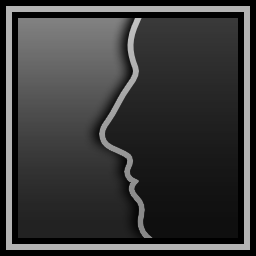
![Collagerator 0.9.2免安装正式版[照片拼贴画制作器]](http://pic.9upk.com/soft/UploadPic/2013-5/201351514115648185.gif)




